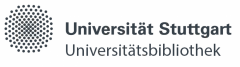Arbeit mit .xml-Dateien
Wie bereits als Feature des Monats vorgestellt, bietet PUMA die Möglichkeit, sich eine Literaturliste direkt im Browserfenster im gewünschten Zitationsstil anzeigen zu lassen. Stattdessen kann man sich die ausgewählten Einträge aber auch als .xml-Datei herunterladen und sie so beispielsweise bei Word als automatisch generiertes Literaturverzeichnis einfügen. Die gewünschte Literaturliste lässt sich in PUMA zunächst über die „weiteren Exportoptionen“ anzeigen (vgl. Screenshot).
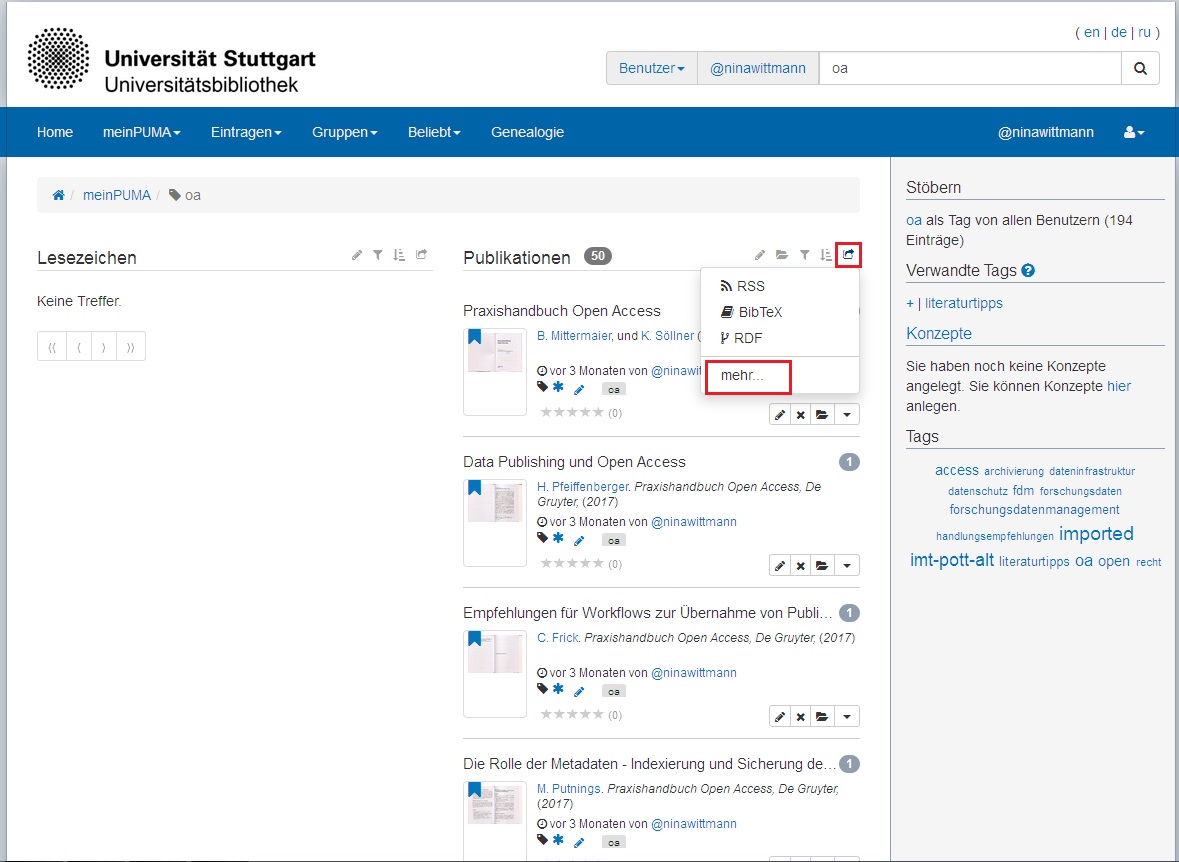
Unterhalb des Suchfelds kann man dann die Liste als .xml-Datei exportieren.
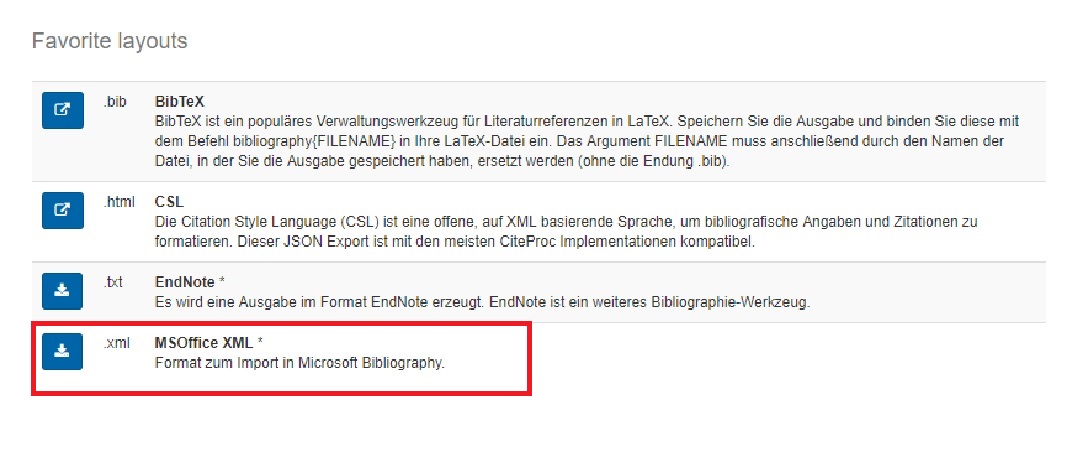
Im Word-Dokument lässt sich die .xml-Datei über den Reiter „Referenzen“ und die Schaltfläche „Quellen verwalten“ hinzufügen.
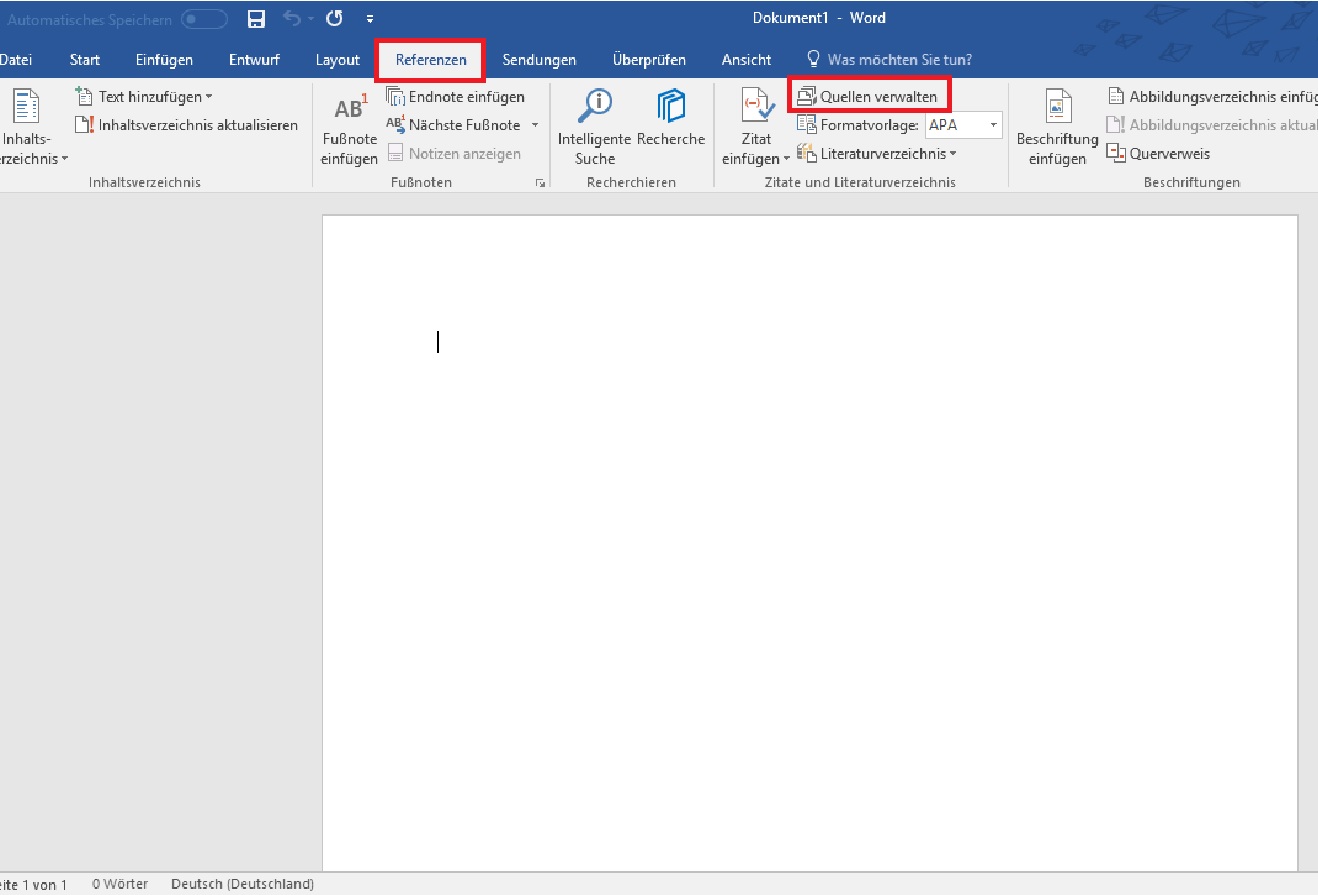
Zunächst öffnet sich der Quellen-Manager, in dem wir auf „Durchsuchen“ klicken und die korrekte .xml-Datei aus dem entsprechenden Speicherort einfügen.
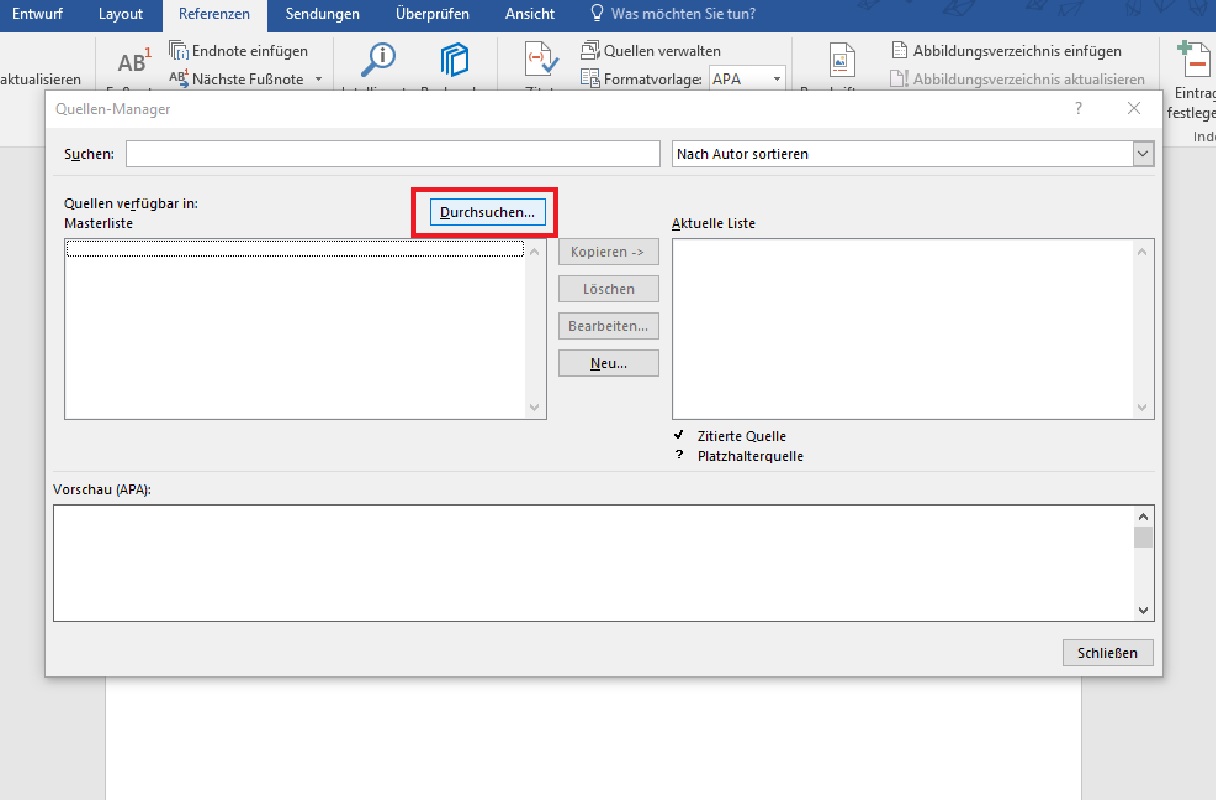
Die Liste kann danach noch manuell bearbeitet werden, indem man einzeln auswählt, welche Einträge in die „Aktuelle Liste“ kopiert werden sollen. Natürlich können auch einfach alle Einträge markiert werden. Sind alle gewünschten Einträge in der „Aktuellen Liste“, kann der Quellen-Manager geschlossen werden.
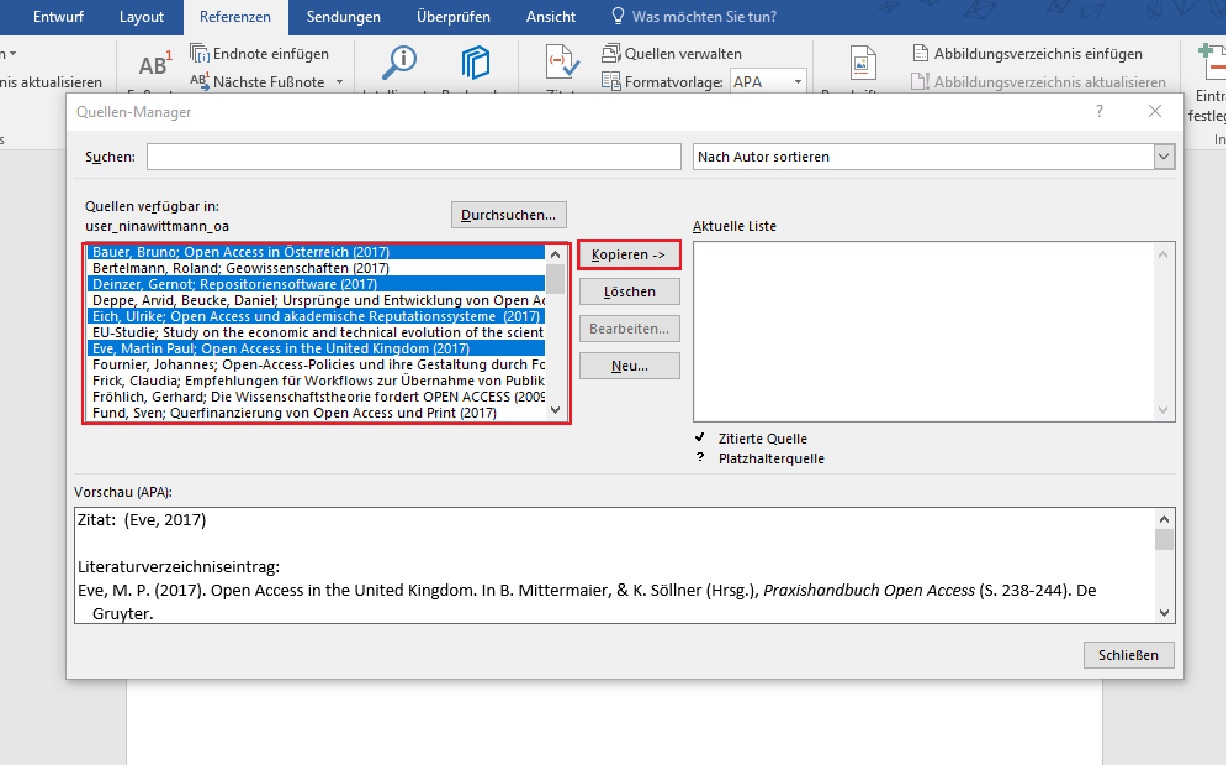
Über die Schaltfläche „Literaturverzeichnis“ wird das Verzeichnis in das Dokument eingefügt. Über „Formatvorlage“ kann schließlich noch zwischen verschiedenen Standard-Zitationsformaten gewählt werden.
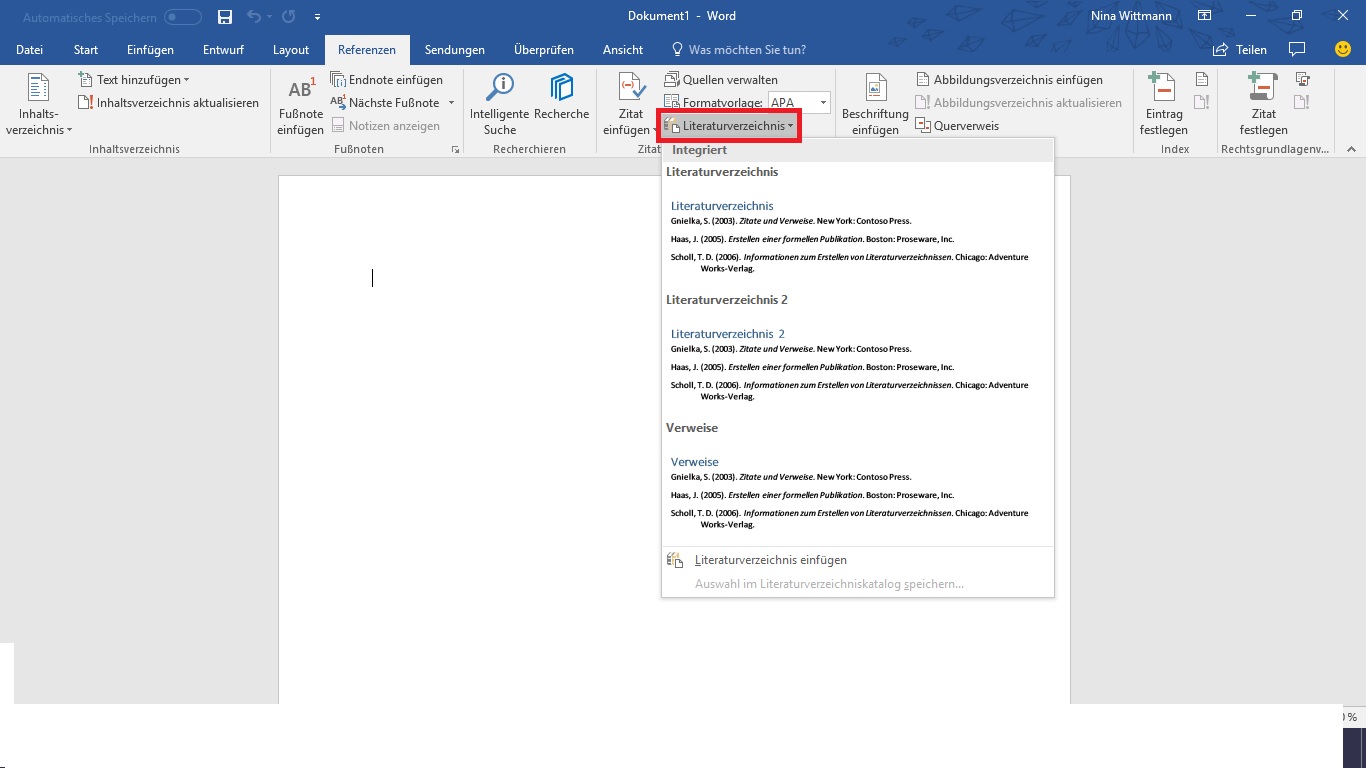
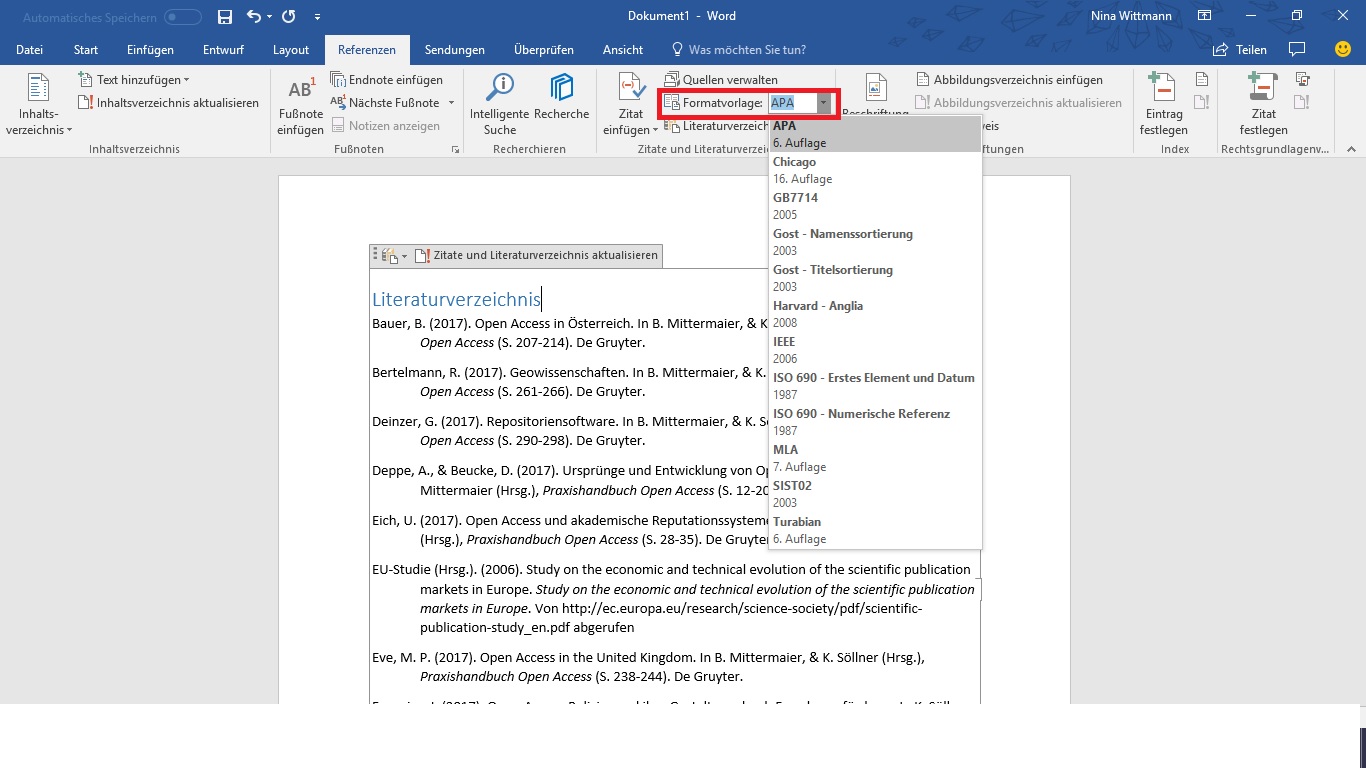
Für alle, die das Ganze noch einmal Schritt für Schritt nachverfolgen möchten, sei hier auf das entsprechende Video-Tutorial verwiesen: https://www.youtube.com/watch?v=gH93D9LeIpM
Anmerkung: Word beschränkt sich bei Auswahl der Formatvorlagen leider auf einige wenige Standardformate. Wünscht man eine größere Auswahl oder sogar einen personalisierten Zitationsstil, so arbeitet man am besten mit dem CSL Editor.